为了保护U盘中的重要文件,我们不仅可以针对文件进行加密,还可以设置U盘加密,最简单的方法就是通过BitLocker驱动器加密。有用户反映,鼠标右键菜单中没有bitlocker,这是为什么呢?
方法一
呼出开始菜单,点击打开控制面,如图,即可找到【BitLocker驱动器加密】,点击进入,

插入U盘,等待电脑自动识别,然后找到需要加密的U盘,鼠标右击,点击【启用BitLocker】,即可进行U盘加密。
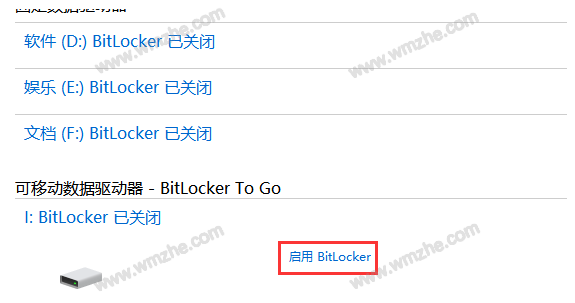
方法二
点按快捷键【Windows+R】,唤出运行窗口,输入regedit,回车,打开注册表,

依次点击【HKEY_CLASSES_ROOT\Drive】,选择shell,在右侧窗口空白处点击右键,弹出菜单,点击【新建】——【项】,命名为runas,
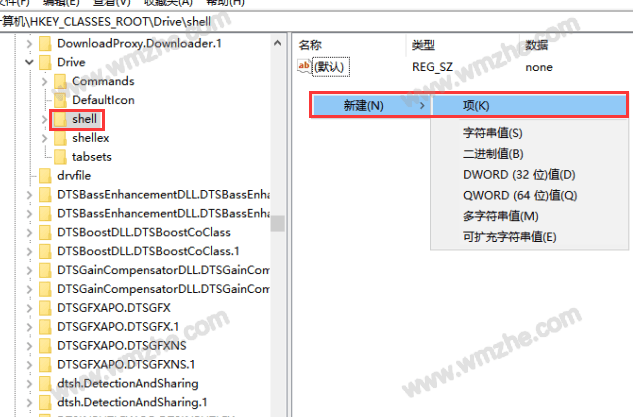
接着在右侧窗口双击默认项,弹出对话框,编辑【数值数据】,随便写入文字,点击确定,
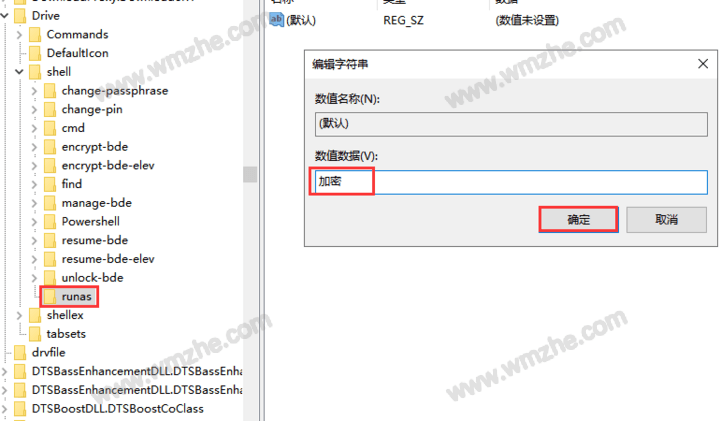
在窗口左侧点击shell,然后使用鼠标右击右侧空白区域,点击【新建】——【项】,命名为command;最后双击打开默认项,弹出对话框,在【数值数据】中输入c:\windows\System32\manage-bde.exe d: -lock,点击确定。
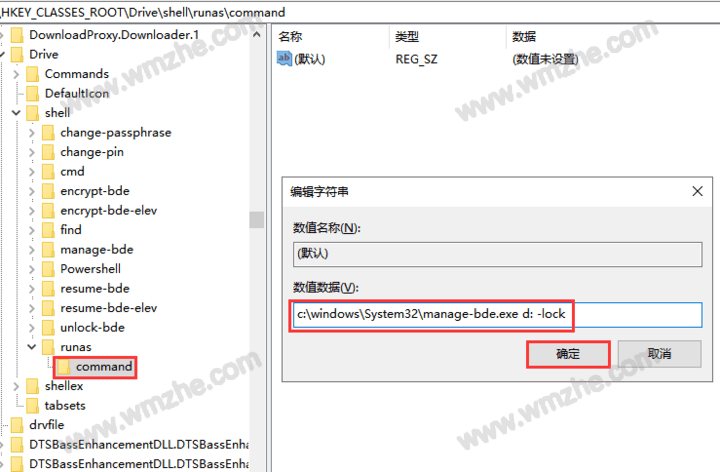
通过以上两个方法即可找到鼠标右键中的bitlocker选项,大家不妨试一试。想了解更多精彩教程资讯,请关注www.softyun.net/it.html。